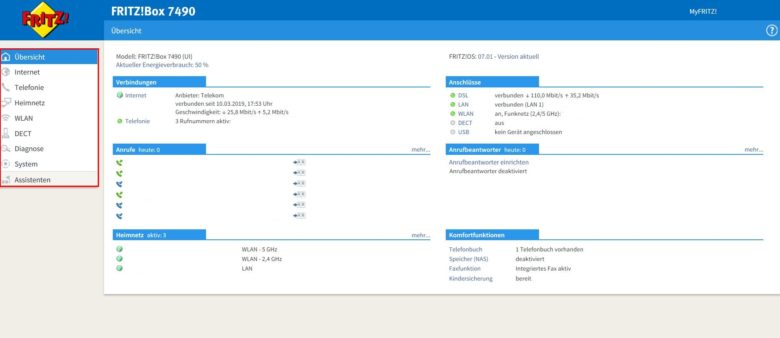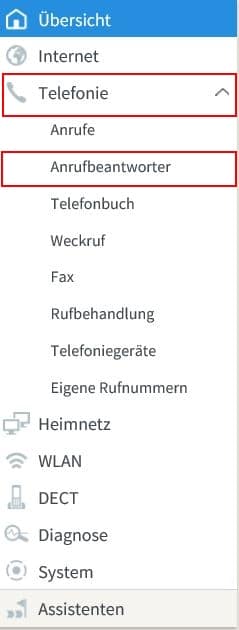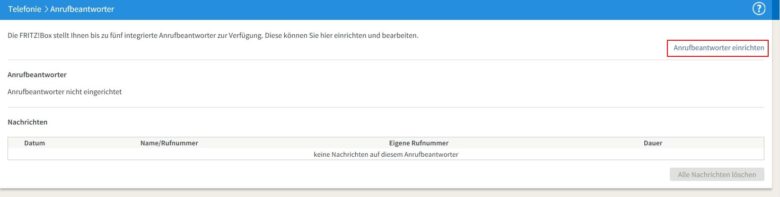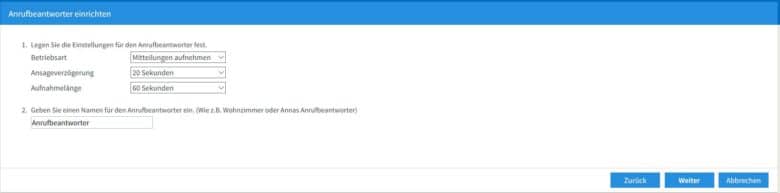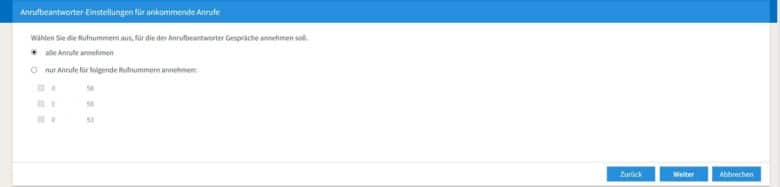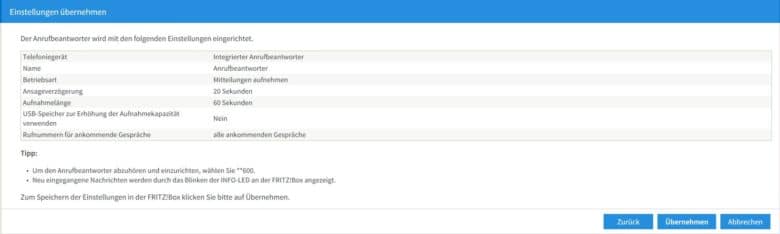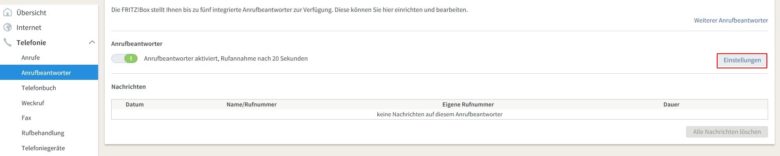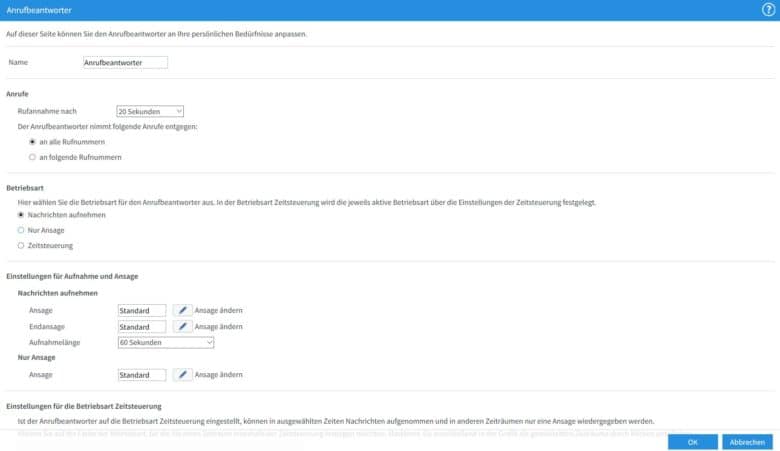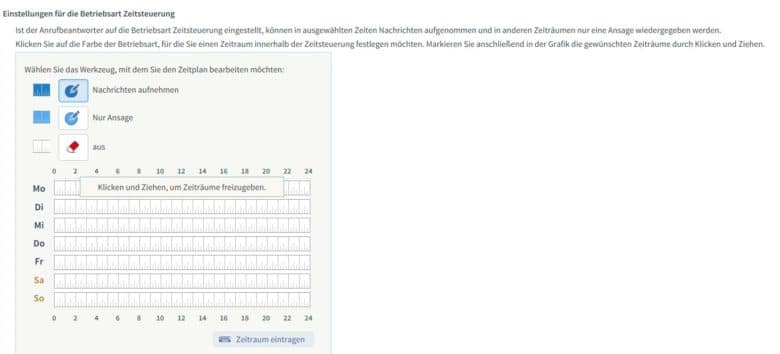Was früher oft nur ein zusätzliches Gerät neben dem Telefon konnte, kann inzwischen die FRITZ!Box ohne lästiges Zubehör ersetzen. Die integrierte Anrufbeantworter-Funktion bietet die Möglichkeit, einfach und bequem einen Anrufbeantworter zu schalten.
Um mit der Einrichtung zu beginnen, öffnet ihr die Benutzeroberfläche der FRITZ!Box, indem ihr im Internet Browser http://fritz.box in der Adressleiste eingebt.
Nach erfolgreicher Anmeldung befindet sich auf der Übersichtsseite die linke Menü Box.
Hier klickt ihr auf die Schaltfläche Telefonie. Dort öffnet sich das zugehörige Untermenü, in dem ihr Anrufbeantworter auswählt.
Es öffnet sich die Konfigurationsseite für den Anrufbeantworter.
Mit Klick auf Anrufbeantworter einrichten öffnet sich die Seite für die Erstkonfiguration des Anrufbeantworters.
Unter Betriebsart wählt ihr zwischen Mitteilung aufnehmen oder nur Ansage. So ist es auch möglich, den Anrufer schlicht mit einer Ansage abzuspeisen – ohne dass dieser eine Nachricht hinterlassen kann.
Ansageverzögerung beschreibt die Zeitspanne zwischen Klingeln des Telefons und der Annahme durch den Anrufbeantworter.
Mit der Aufnahmelänge könnt ihr die Dauer der Nachricht bestimmen, die der Anrufer hinterlassen kann.
Unter Punkt 2 könnt ihr eurem Anrufbeantworter jetzt noch einen Namen geben, sodass die Zuordnung leichter fällt.
Klickt ihr auf die Schaltfläche Weiter öffnet sich die nächste Seite.
Hier könnt ihr auswählen, auf welche Rufnummern der Anrufbeantworter reagieren soll.
Nach erneuter Bestätigung über die Schaltfläche Weiter öffnet sich die vorerst letzte Konfigurationsseite.
Auf dieser sind noch einmal alle vorgenommenen Einstellungen aufgeführt. Außerdem wird darauf hingewiesen, dass bei neu eingegangenen Nachrichten die Info LED an der FRITZ!Box blinkt.
Den Anrufbeantworter könnt ihr nun auch über die **600 am Telefon abhören und einstellen.
Mit Klick auf Übernehmen ist der Anrufbeantworter fertig eingerichtet.
Weitere Personalisierung des Anrufbeantworters
Um diesen nun noch weiter zu personalisieren, geht ihr auf der Hauptseite des Anrufbeantworters auf Einstellungen.
Dort kann erneut der Name und das Verhalten der Rufannahme sowie die Betriebsart geändert werden.
Die Betriebsart könnt ihr auch von einer Zeitsteuerung abhängig machen.
So könnt ihr unter anderem wählen, ob eine Standardansage die Begrüßung des Anrufers übernimmt oder eine eigene festgelegt werden soll. Diese könnt ihr über Ansage ändern für den jeweiligen Betriebstyp hochladen.
Um die bereits genannte Zeitsteuerung einzurichten, findet ihr weiter unten auf der Seite die Einstellungsmöglichkeiten hierfür.
In diesen habt ihr die Möglichkeit wie bei einer Zeitschaltuhr die gewünschte Zeit einzustellen, an der entweder
- eine Nachricht aufgenommen werden kann,
- nur eine Ansage abgespielt wird oder
- der Anrufbeantworter deaktiviert bleibt.
Unter weitere Einstellungen ist es euch möglich auszuwählen, ob
- die hinterlassenen Nachrichten an eine E-Mail-Adresse versendet werden,
- der USB Speicher an der FRITZ!Box verwendet werden soll, um die Aufnahmekapazitäten zu erhöhen oder
- eine Fernabfrage möglich sein soll.
Auch könnt ihr hier den kompletten Anrufbeantworter wieder löschen.
Ihr seht also, wie leicht es ist, den FRITZ!Box Anrufbeantworter einzurichten und dessen Funktionen in vollem Umfang zu nutzen.